옛날에 찍은 비디오, 지금은 흐릿하고 깨져 보이죠? 희미한 추억 속에서 얼굴도 잘 보이지 않고, 소중했던 순간들이 아쉽게 느껴질 때가 많습니다. 하지만 HitPaw Video Enhancer(힛파우 비디오 인핸서)는 동영상 해상도 변경을 통해 지난날의 흐릿했던 과거를 선명한 현실로 되살려 드립니다.
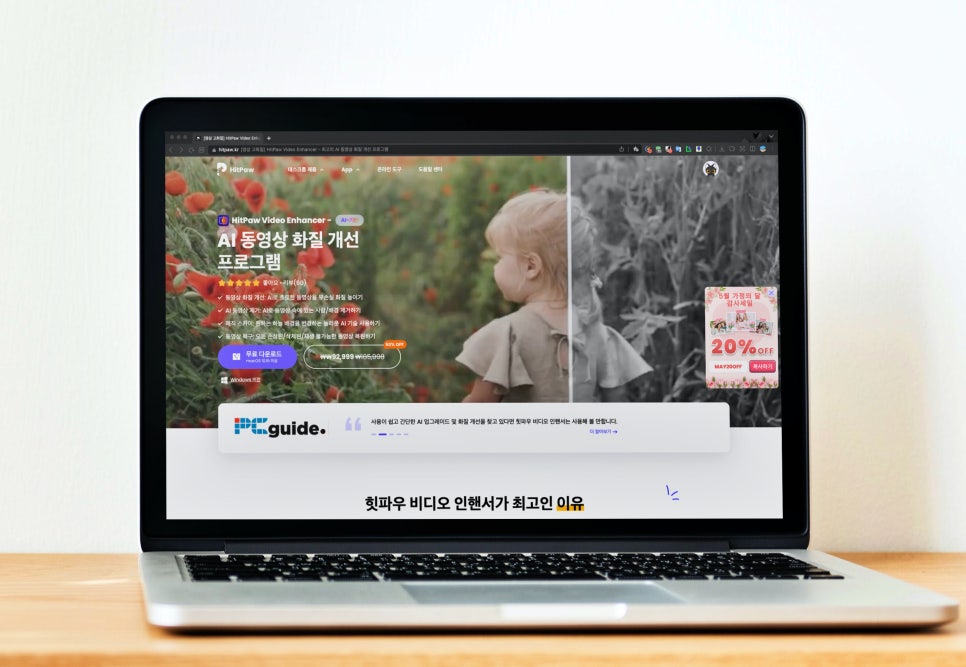
첨단 AI 업 스케일링 기술을 적용한 화질 개선 및 동영상 편집 프로그램인 힛파우 비디오 인핸서는, 초보자도 쉽게 사용할 수 있으며 단 한 번의 클릭으로 최대 8K 화질까지 화질을 향상시킬 수 있습니다. 흐릿했던 추억을 다시 한번 선명하게 느껴보고 싶으신가요? 그렇다면 오늘 소개해 드린 리뷰를 참고해 주세요. 그럼 바로 시작하겠습니다.
HitPaw Video Enhancer는?
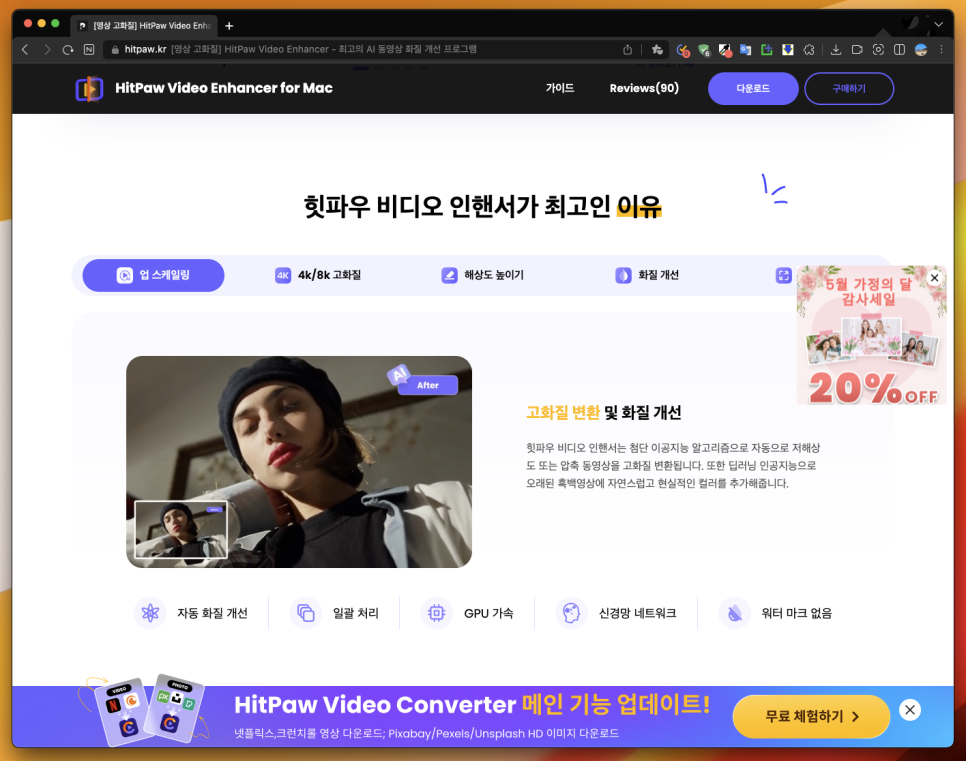
단순한 동영상 편집 프로그램을 넘어, AI 기술을 활용하여 동영상 화질을 획기적으로 향상시키는 놀라운 툴입니다. 흐릿하거나 저 해상도의 영상도 선명하고 생생한 고화질 영상으로 변환해 주는 마법 같은 기능을 제공합니다.
개인적인 추억 영상을 고화질로 변환하거나, 유튜브 영상 제작 품질을 높이거나, 심지어 오래된 영화를 현대적인 화질로 감상하는 데까지 사용할 수 있습니다. 또한, AI 배경 제거 기능을 통해 영상 속 배경을 투명하게 처리하거나, 매직 스카이 기능으로 아름다운 배경을 추가하는 등 창의적인 편집도 가능합니다.
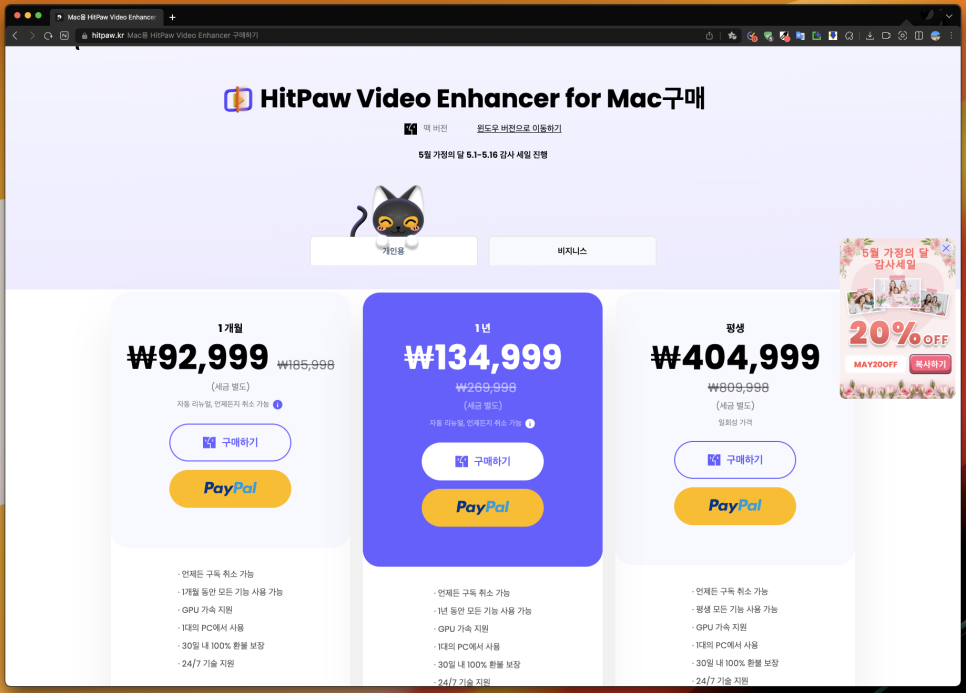
기능을 활용하기 위해서는 유료 구매가 필요하며, 1개월, 1년, 평생 라이선스 옵션을 제공됩니다.
개인적인 사용 목적이라면 1개월 또는 1년 라이선스가 충분하지만, 영상 편집을 자주 하는 전문가라면 평생 라이선스가 경제적입니다. 현재 할인 행사도 진행 중이니 이용하실 분들은 공식 홈페이지를 찾아보시기 바랍니다.
[ HitPaw Video Enhancer 설치하기 ]
설치 방법
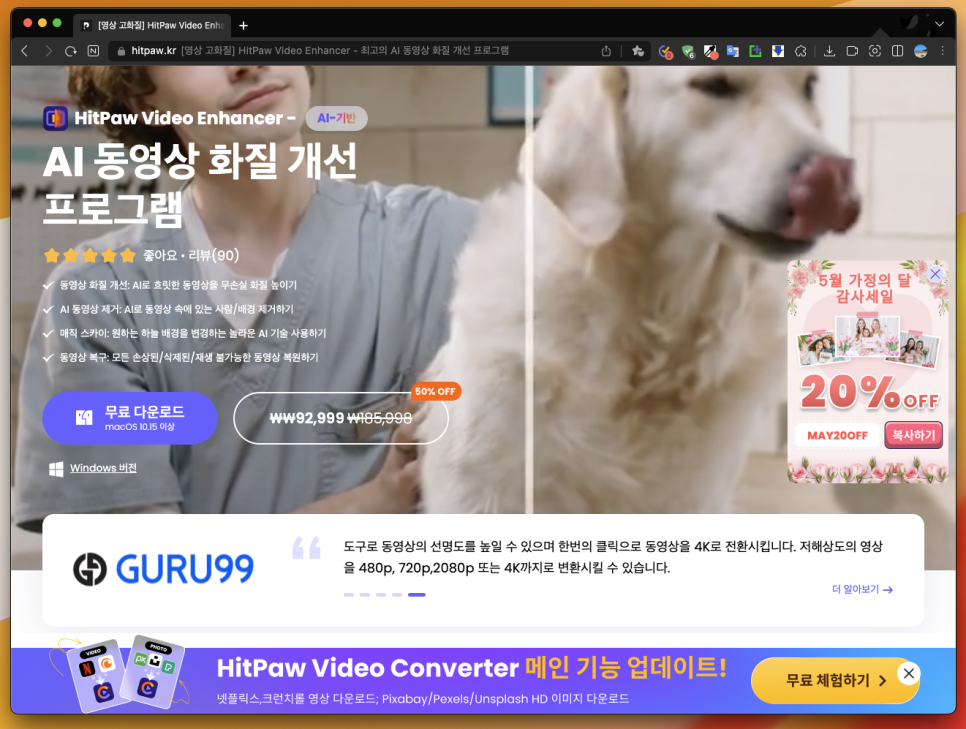
HitPaw Video Enhancer는 위에 공유해 드린 링크를 통해 설치 파일을 다운로드할 수 있으며, 윈도우는 물론이고 MAC 운영체제에서도 사용할 수 있습니다.
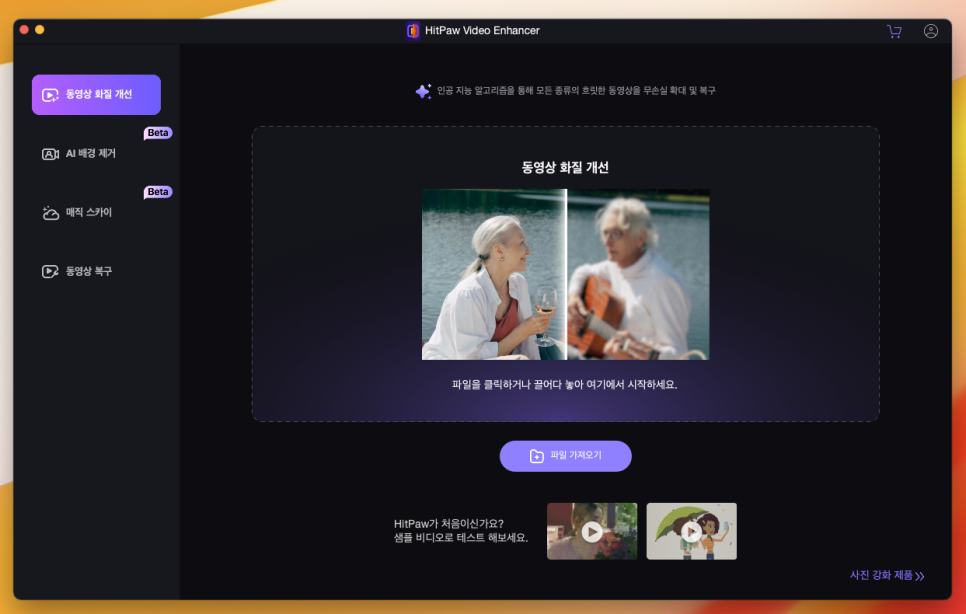
설치 완료 후 실행해 보면, 사용하기 쉽고 직관적인 인터페이스를 가진 동영상 편집 프로그램을 만날 수 있습니다.
좌측으로 카테고리별로 구성된 다양한 편집 기능들이 제공되며, 이 기능들을 하나씩 이용해 보며 동영상 화질 개선 및 해상도 변경 등 다양한 기능을 탐색할 수 있습니다. 각 기능은 역시 직관적인 인터페이스를 갖추고 있어 초보자도 쉽게 활용할 수 있습니다. 유용한 기능들을 하나씩 살펴보겠습니다.
1. AI 업 스케일링
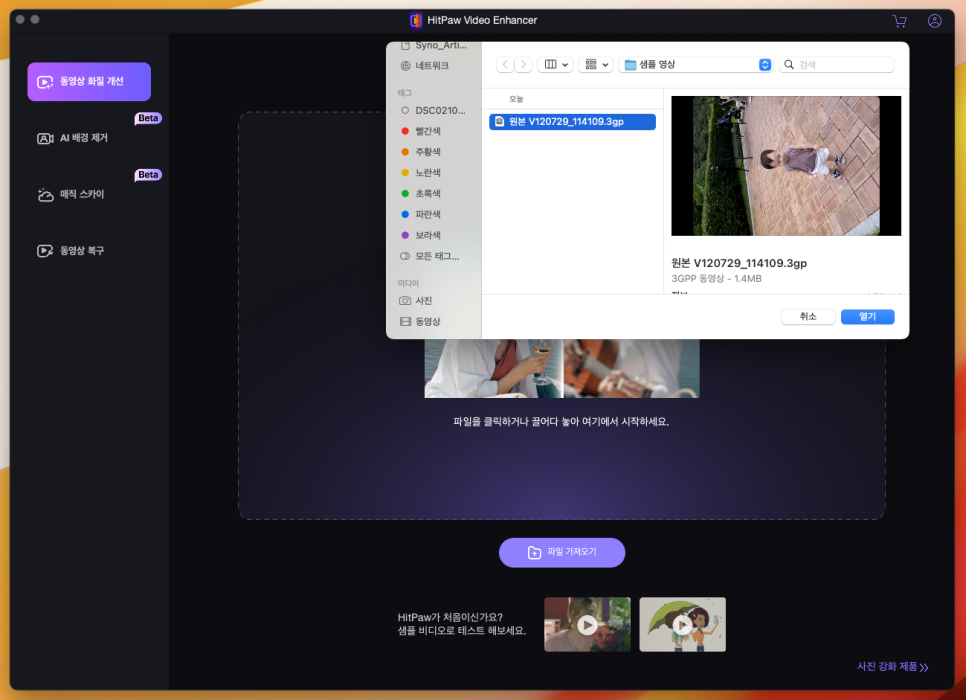
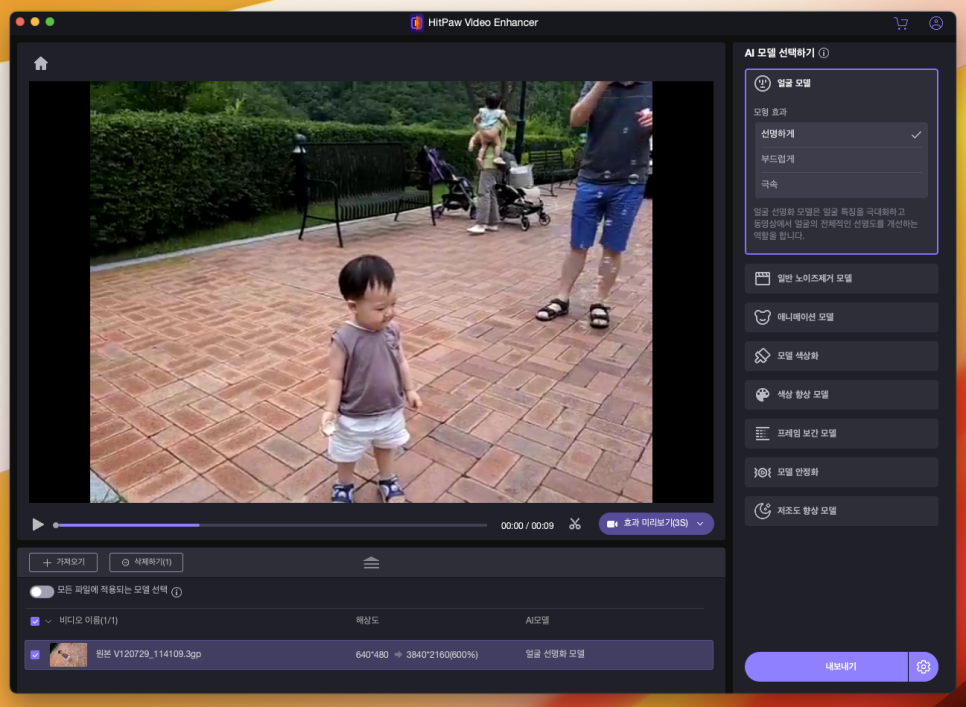
우선, HitPaw Video Enhancer 동영상 편집 프로그램에서, AI 기술을 기반으로 저화질 영상을 놀랍도록 선명하게 변환해 주는 '동영상 화질 개선' 기능을 살펴보겠습니다.
파일을 선택하거나 끌어다 놓는 방식으로 영상 파일을 불러올 수 있으며, 좌측에는 미리보기 영상과 파일 정보가 표시되고 우측에는 편집 관련 설정들이 정리되어 있습니다. 참고로, 일반적으로 사용되는 MP4, AVI, MOV 같은 대부분의 비디오 형식을 포함하여 30개 이상의 입력 형식을 지원합니다.
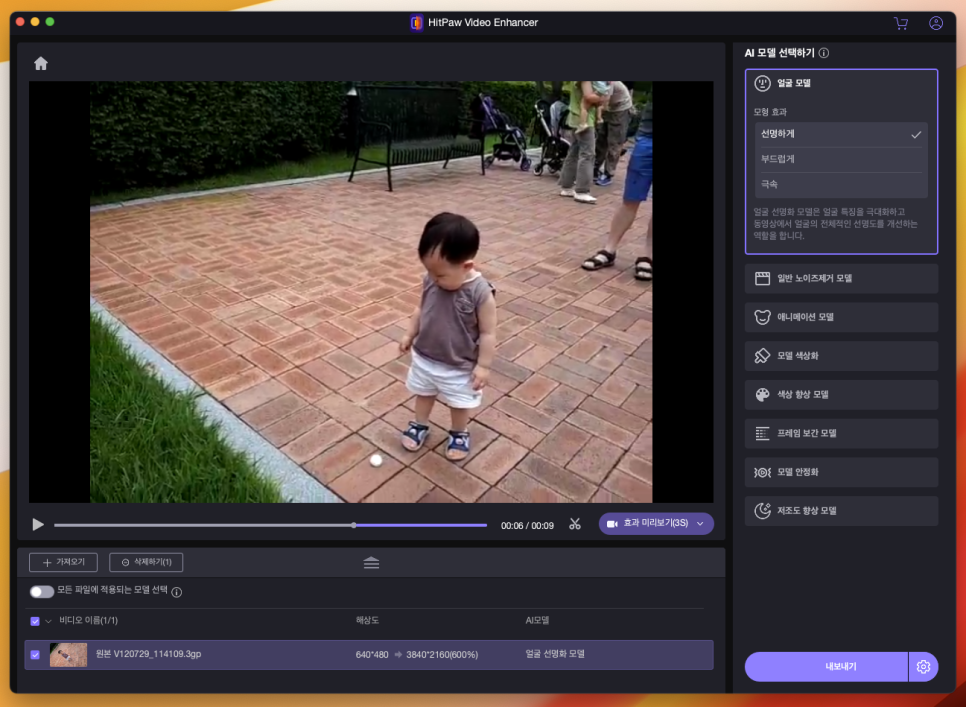
다음은 우측에 AI 모델 선택하기에서 '얼굴 모델/일반 노이즈제거/애니메이션/저조도 향상 모델' 등 변환하려고 하는 콘텐츠에 맞는 적합한 모델을 선택해 줍니다.
그리고, '효과 미리 보기' 버튼을 통해 편집 결과를 미리 확인하고, 만족스럽지 않다면 다시 설정을 조정하거나 다른 AI 모델을 선택하여 원하는 결과를 얻을 수 있습니다.
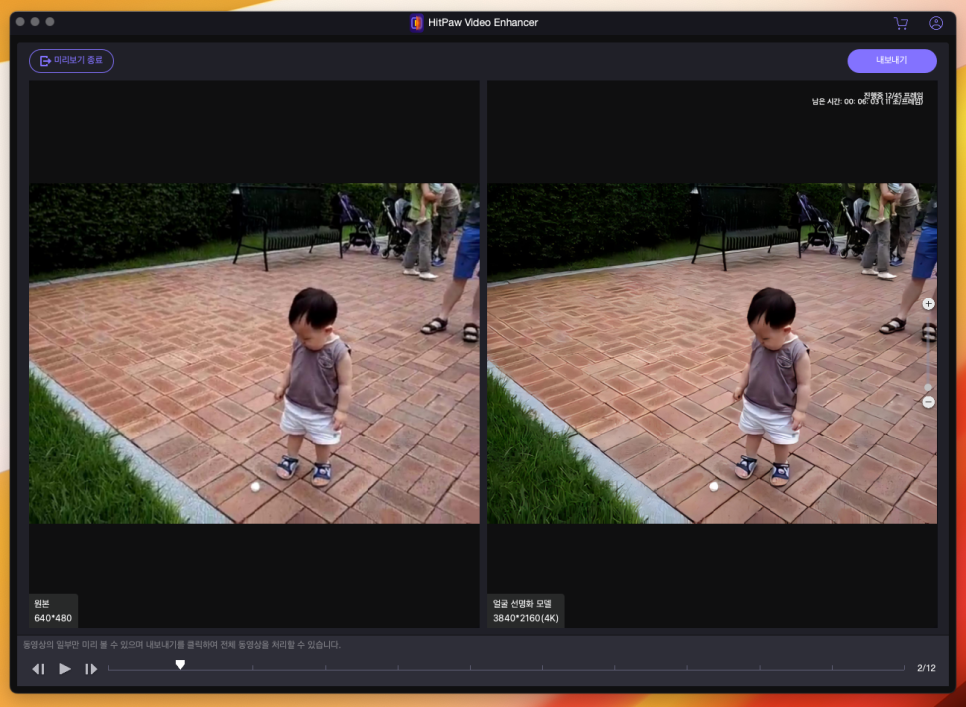
미리보기를 통해 확인해 보니 육안으로도 비교될 정도로, 흐릿하고 깨진 영상이 눈에 띄게 선명해지고 생생함이 더해지는 것을 확인할 수 있었습니다. 만족스럽지 않다면 다시 설정을 조정하거나 다른 AI 모델을 선택하여 원하는 결과를 얻을 수 있습니다.
원본의 경우 640x480 해상도였지만 얼굴 선명화 모델을 적용된 것을 보면 4K(3840x2160)으로, 미리보기 만으로도 확연한 차이를 볼 수 있습니다. 고성능 AI 엔진 덕분에 저화질 영상도 빠르게 고화질 비디오로 변환해 주니 신기합니다.
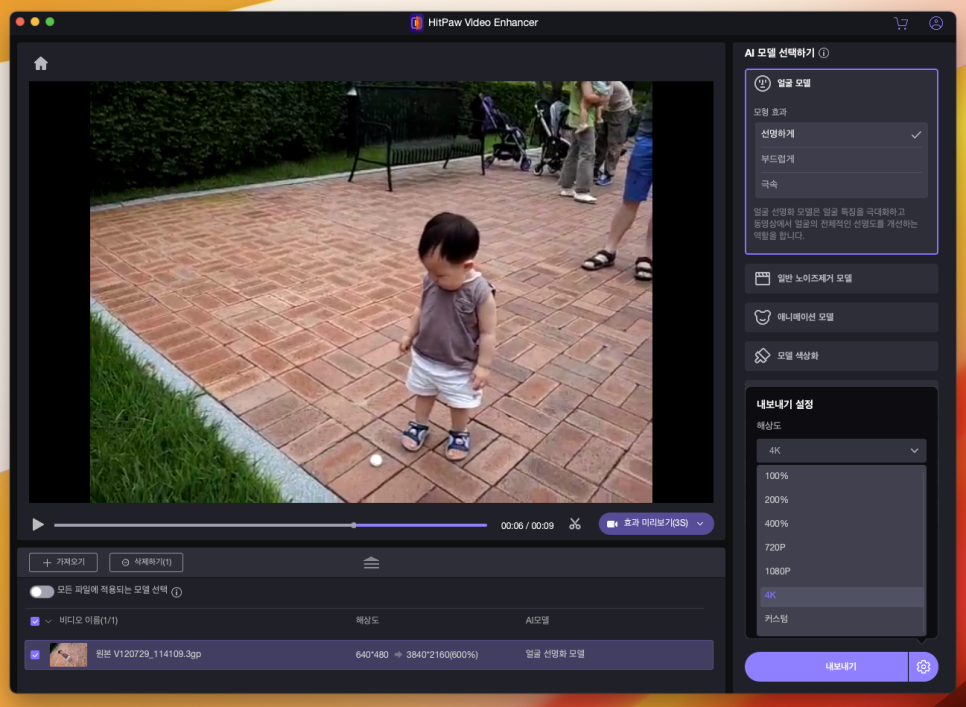
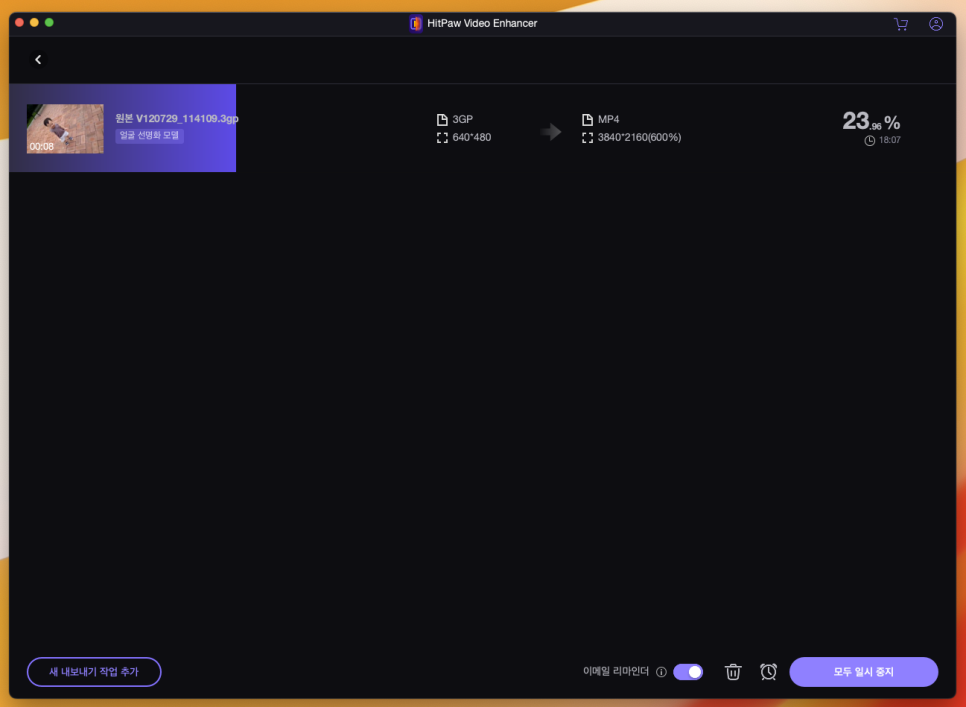
원하는 동영상 해상도 변경의 결과를 얻었다면 내보내기 버튼 옆에 톱니바퀴 모양을 눌러 다운로드 옵션을 변경할 수 있습니다.
이때 필요에 따라 해상도를 4K, 1080, 720P로 설정하거나 포맷 및 저장 경로를 바꿀 수 있습니다.
마지막으로, 설정 후 [내보내기] 버튼을 눌러 내 컴퓨터에 저장합니다.

[좌측 작은 화면이 원본]
완성된 결과물을 보니 동영상 화질 개선이 확실히 된 것을 확인할 수 있습니다.
8~9년 전에 촬영했던 아이의 영상인데 지금 보니 해상도가 많이 낮은데요, 바닥에 블럭이나 아이의 옷, 피부 등이 모두 개선된 것을 볼 수 있습니다. 이렇게 AI 업 스케일링으로 고해상도의 결과물을 빠르게 얻을 수 있어 굉장히 만족스럽습니다.
과거에 촬영했던 비디오를 이렇게 업 스케일링하여 고화질로 변환해 두고 생생하게 꺼내 봐야겠습니다.
2. AI 배경제거
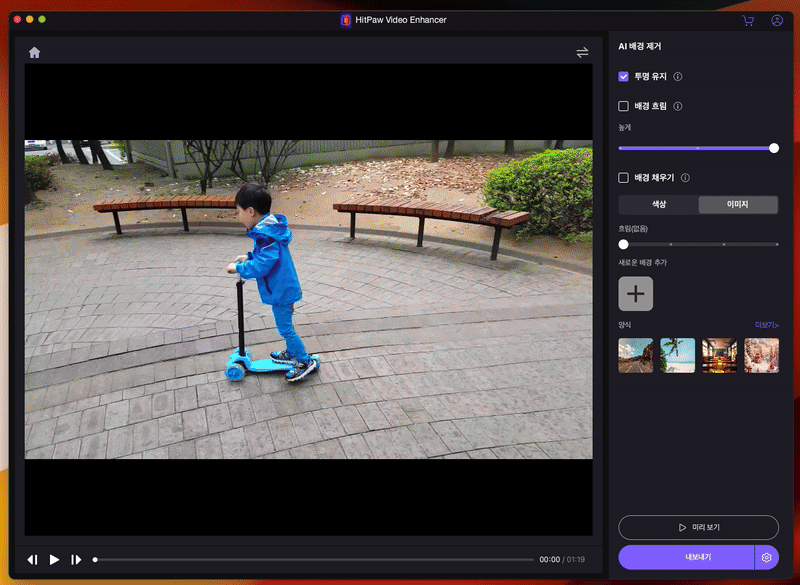
두 번째는 AI 기술 기반의 강력한 배경 제거 기능도 활용할 수 있습니다. 현재는 베타 버전으로 약간 어색한 부분들도 보이지만 꾸준히 업그레이드되고 있으니 금방 개선될 것으로 보입니다.
복잡한 설정 없이 간편하게 원하는 배경을 투명하게 처리하거나, 흐릿하게 처리할 수 있습니다. 또한, 배경을 원하는 색상으로 채우거나, 이미지로 자유롭게 변경할 수 있어 창의적인 영상 편집을 가능하게 합니다.
3. 매직 스카이 기능!
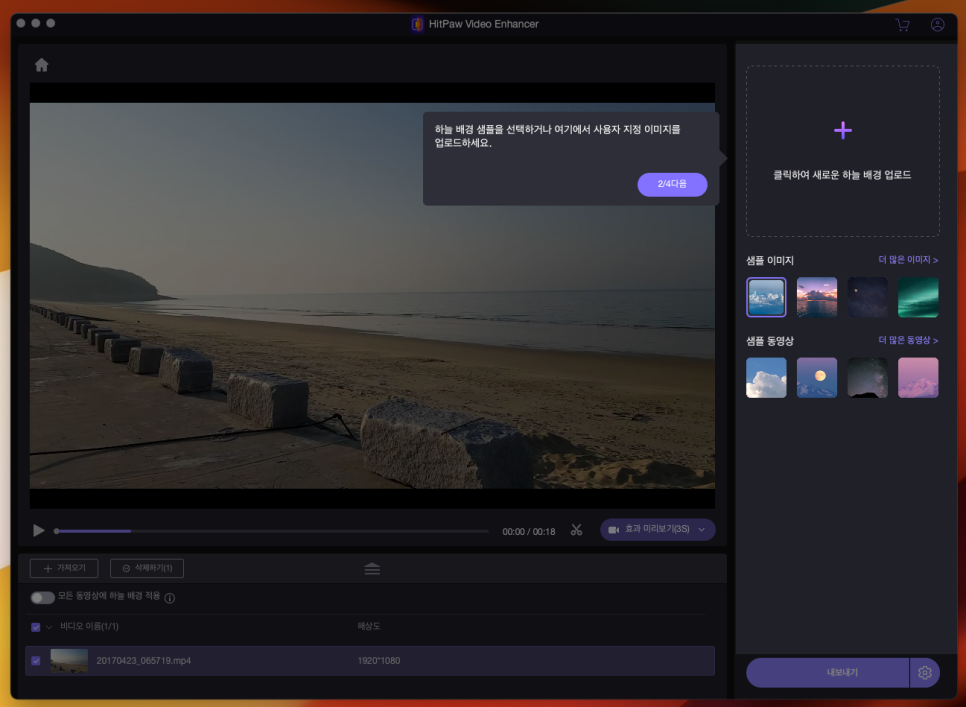
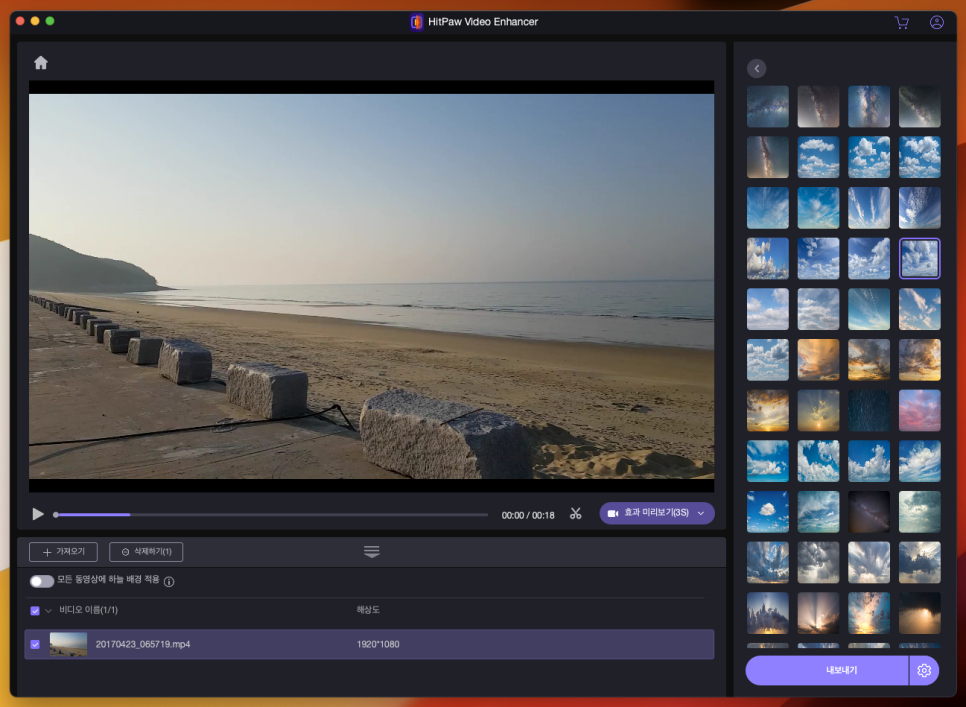
동영상 화질 개선, 배경 제거 외에도 다양한 기능을 통해 영상 제작을 더욱 풍부하게 만들어줍니다.
날씨가 흐린 날 촬영한 영상 혹은 하늘 배경이 마음에 들지 않는다면 힛파우 비디오 인핸서의 매직 스카이 기능을 활용하면 좋습니다. 이때, 템플릿을 직접 선택하거나, 내 컴퓨터에 있는 이미지를 직접 추가하여 하늘 배경을 자유롭게 변경할 수도 있습니다.
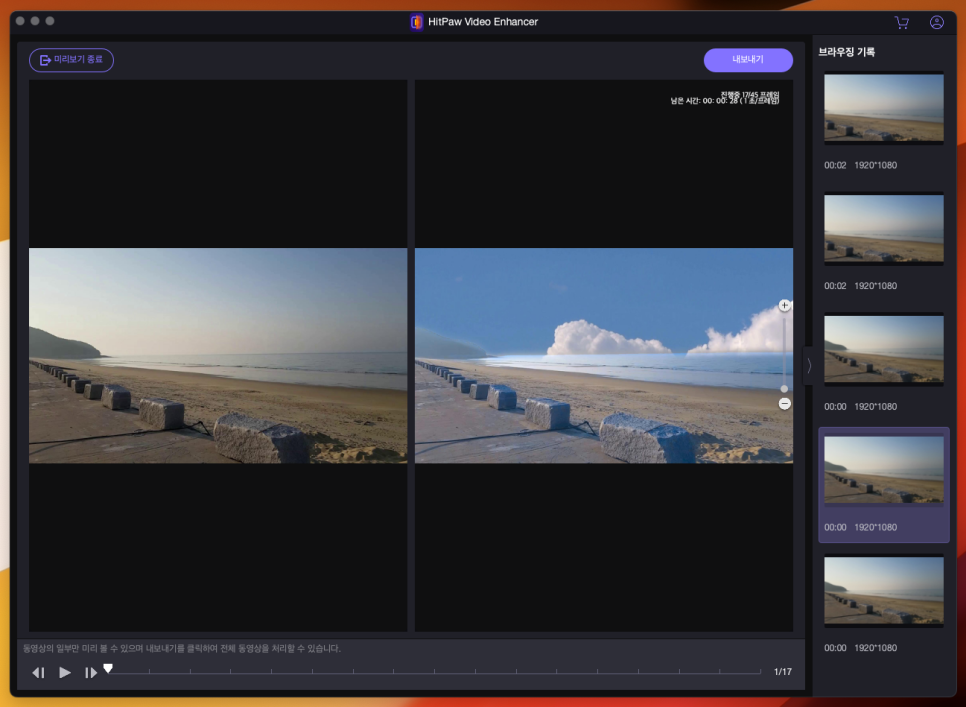
화면 우측에 다양한 하늘 배경 템플릿 샘플 이미지와 동영상을 이용하여, 원하는 분위기의 멋진 배경을 비디오에 간편하게 적용하고 멋진 영상 콘텐츠를 만들 수 있습니다.
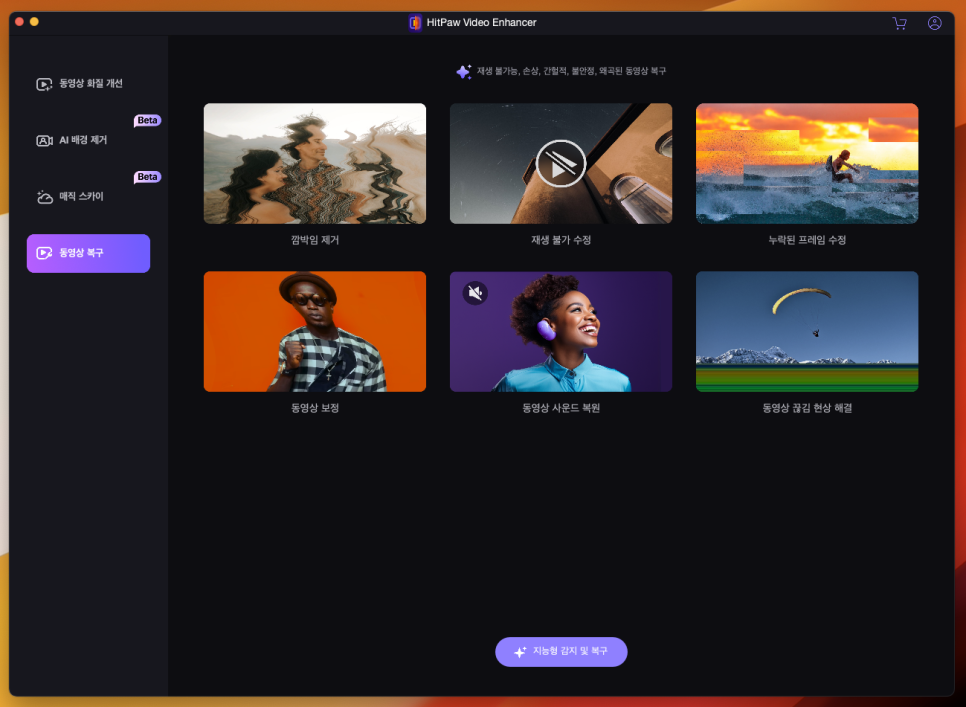
이 외에도 깜박임 문제, 재생 불가, 누락된 프레임, 사운드 복원, 끊김 현상 등, 촬영된 비디오가 재생 불가능하거나 손상된 경우에도 힛파우 비디오 인핸서를 이용하면 문제를 해결할 수 있습니다.
지능형 감지 및 복구 버튼을 이용해 다수의 비디오 원본을 한 번에 복구할 수 있어 편리하게 이용할 수 있습니다.
마치며...
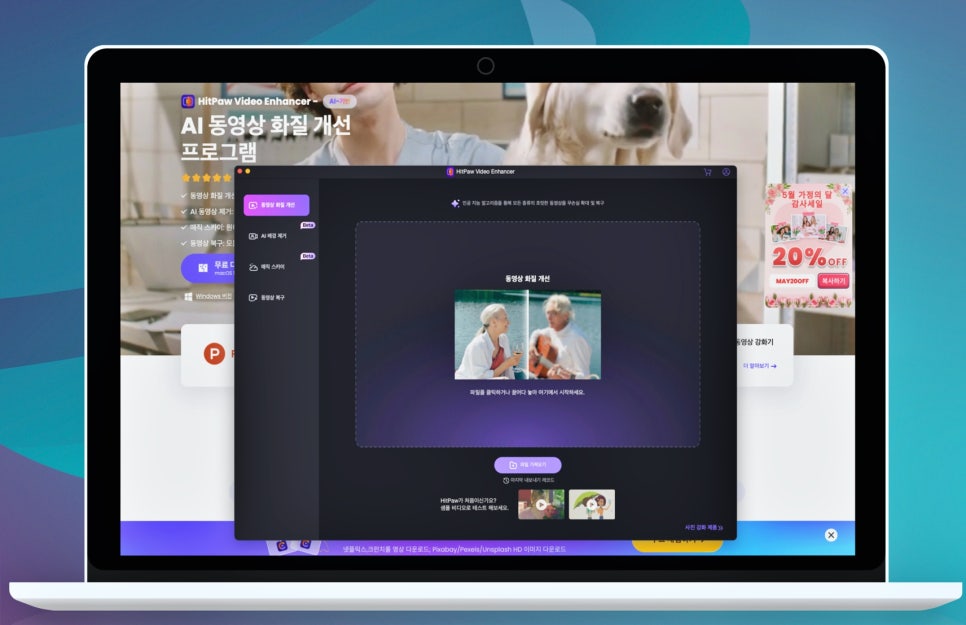
HitPaw Video Enhancer 동영상 편집 프로그램은, 동영상 해상도 변경을 통해 흐릿했던 과거 비디오를 선명하게 되살리고 싶은 사용자나 창의적인 영상 제작을 하고 싶은 분, 촬영된 비디오가 손상되어 문제를 해결하고 싶은 크리에이터에게 추천해 드리니, 오늘 소개해 드린 내용 참고하셔서 이용해 보시기 바랍니다. 감사합니다.

[본 포스팅은 HitPaw로부터 소정의 원고료를 제공받아 작성되었습니다.]




댓글